Cómo encontrar su teléfono desde la Web con Tile

Tile es un pequeño y fantástico artilugio que puede ayudarlo a encontrar sus llaves o billeteras perdidas. Sin embargo, también puede localizar y llamar a su teléfono, incluso si nunca compra un único mosaico físico. A continuación, le indicamos cómo encontrar su teléfono perdido usando la aplicación Tile en la web.
RELACIONADO: Cómo usar el mosaico para encontrar sus llaves, billetera o cualquier otra cosa
Para simplemente localizar o hacer sonar su teléfono, puede use Android Device Manager o Find My iPhone (y probablemente sea una buena idea configurarlos de todos modos). Sin embargo, Tile es útil ya que además de encontrar o llamar a su teléfono, puede rastrearlo en persona con un rastreador de mosaico directamente. Utiliza el portal web para ubicar tu teléfono y envía una notificación de "¡Me he perdido!", Luego puedes dirigirte a ese lugar y usar el Mosaico en tu llavero para que suene fácilmente cuando estés dentro del alcance.
A los fines de este artículo, asumiremos que ya ha configurado la aplicación Tile en su teléfono. Cuando crea su cuenta Tile, su teléfono se registrará como su propio Tile. Si tiene un Tile Mate físico o Tile Slim, puede hacer doble clic en el botón debajo del logotipo para llamar a su teléfono si está dentro del alcance. Sin embargo, si no está dentro del rango, aún puede ubicarlo en la web. Para comenzar, vaya al sitio web de Tile aquí y haga clic en Iniciar sesión.
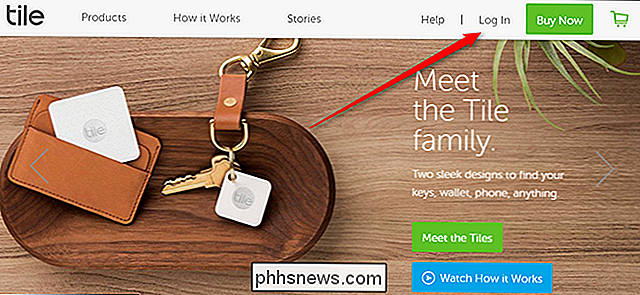
Ingrese la dirección de correo electrónico y la contraseña asociadas con su cuenta Tile y haga clic en Iniciar sesión.
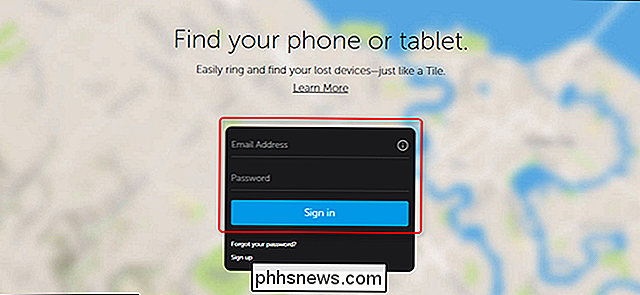
Una vez que haya iniciado sesión, verá un mapa de el último lugar donde se vio su teléfono. Si necesita llamar o notificar a su teléfono, haga clic en el cuadro gris que está a la izquierda.
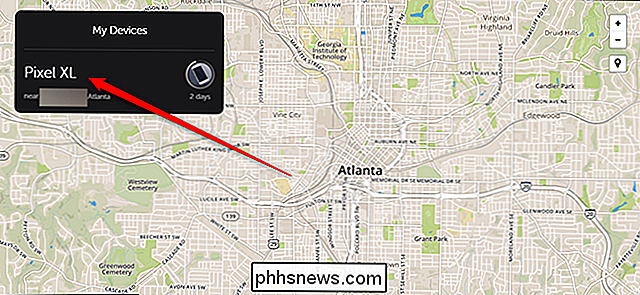
Haga clic en el botón gris Conectar.
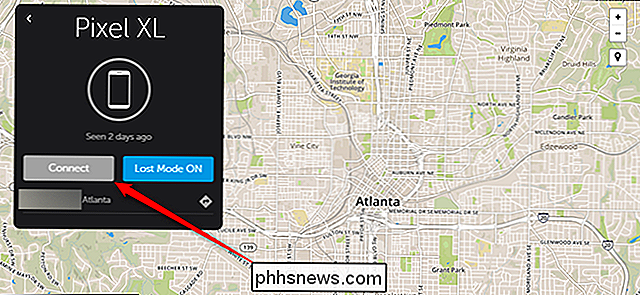
Desde aquí, tiene dos opciones. Puede hacer clic en el botón verde Buscar para llamar a su teléfono. Esto hará que suene su teléfono, incluso si está en silencio. Úselo si cree que está cerca de su teléfono para poder escucharlo debajo del cojín del sofá o en el bolsillo de los otros pantalones. La otra opción (a la que volveremos) es un botón azul con la etiqueta "Modo perdido activado". Esto le permite enviar una notificación a su teléfono que cualquier persona que encuentre su teléfono puede ver. Por ahora, haz clic en Buscar.
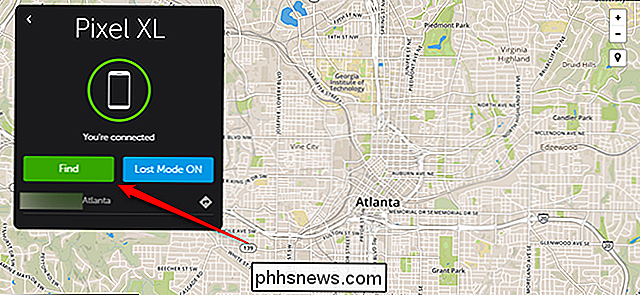
En tu teléfono, deberías escuchar un tono de llamada. La aplicación Tile también se abrirá y aparecerá una tarjeta en la parte superior de la pantalla para informarle que alguien está llamando de manera remota a su teléfono. Si alguna vez ve esta notificación cuando no está tratando de encontrar su teléfono, siga los pasos para proteger su cuenta. Si usted es quien encuentra su teléfono, toque "Dejar de llamar".
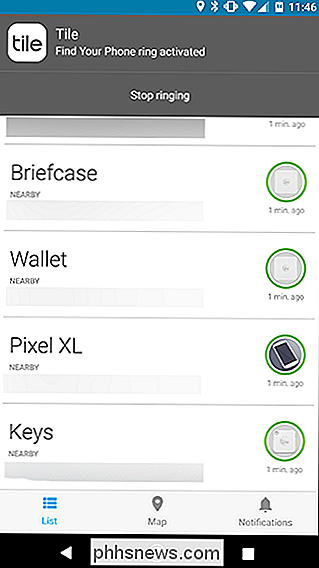
Como mencionamos anteriormente, tiene otra opción en la web llamada "Modo perdido activado". Haga clic en este botón para enviar una notificación a su teléfono. Esto aparecerá en la pantalla de bloqueo, dando instrucciones a cualquier persona que encuentre su teléfono. Si le robaron su teléfono, esto no será de mucha ayuda, pero si lo recogió un extraño, puede usarlo para comunicarse con ellos y, con un poco de suerte, recuperar su teléfono más rápido. Haga clic en el botón azul para personalizar su mensaje.
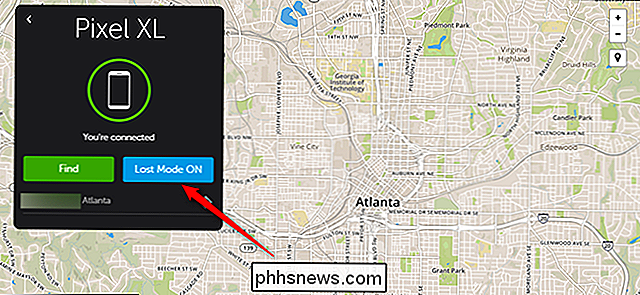
Haga clic en el icono Editar lápiz en la esquina superior derecha del cuadro gris.
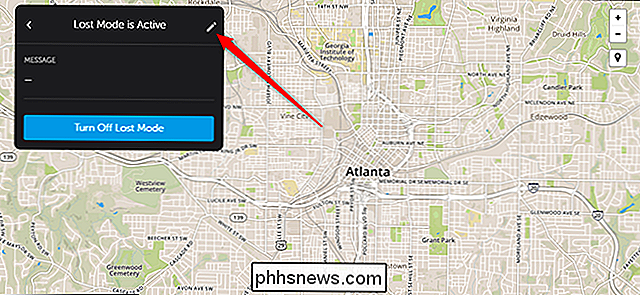
Primero, puede ingresar un número de teléfono al que la persona que encontró su teléfono puede llamarlo . Obviamente, no puedes usar tu propio número de teléfono, ya que tienen tu teléfono. Sin embargo, si está con un amigo o familiar, ingrese su número de teléfono y luego la persona que encontró su teléfono puede llamarlo para que pueda coordinar su recogida. Una vez que haya ingresado un número (o si desea omitir esa parte), haga clic en Siguiente.
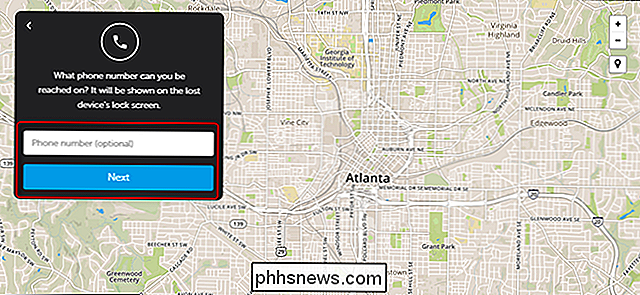
Luego, puede ingresar un mensaje personalizado que verá el buscador de su teléfono. Por defecto, dice "¡Ayuda, estoy perdido! Llame a mi propietario. "Si ingresó un número de teléfono en el paso anterior, se mostrará por separado. También puede personalizar este mensaje si es necesario. Por ejemplo, puede escribir "Volveré a la barra, deje mi teléfono con la base de host" o instrucciones similares.
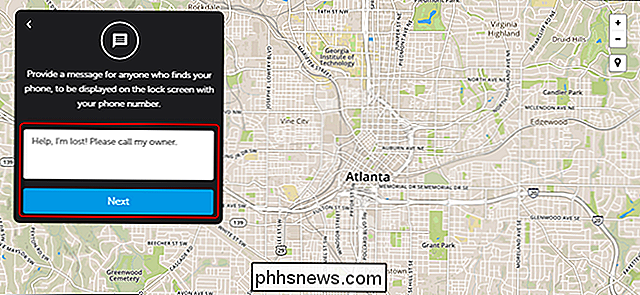
En la siguiente pantalla, puede obtener una vista previa de su mensaje antes de enviarlo. Si necesita cambiar algo, haga clic en la flecha hacia atrás en la esquina superior izquierda del cuadro gris. De lo contrario, haga clic en Listo.
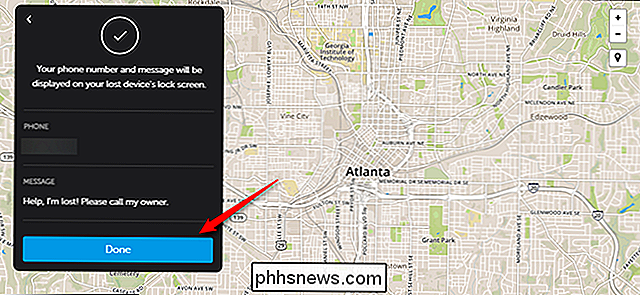
En su teléfono, recibirá una notificación que se ve así. Si tiene activada la pantalla de bloqueo, esto debería mostrarse a menos que haya bloqueado todas las notificaciones en la pantalla de bloqueo. Con suerte, quien encuentre su teléfono lo notará. No hay garantía, pero siempre vale la pena intentarlo.
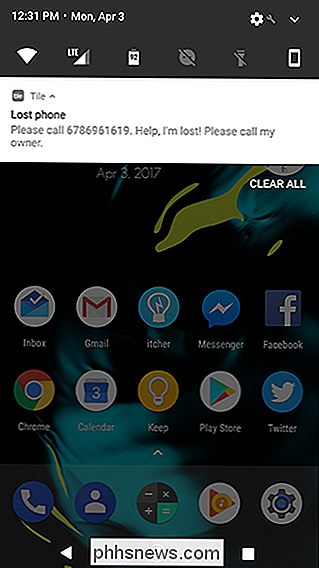
Mientras su teléfono permanezca encendido y conectado a internet, debe poder seguir su ubicación GPS para rastrear su teléfono. Las funciones de timbre y notificación son complementos útiles que pueden ayudarlo a reducir el punto donde lo perdió.

Cómo cambiar el nombre de sus dispositivos Amazon Echo
Si solo tiene uno o dos Echos, puede que no importe si se llaman nombres aburridos y repetitivos, como "John's Echo" y "John's Second". Echo "en la aplicación Alexa. Pero cuanto más Echos tenga, más puede importar, especialmente si utiliza características como el sistema de intercomunicación "drop in" de Amazon y otras funciones de llamada.

Cómo administrar los ventiladores de su PC para obtener un flujo de aire y refrigeración óptimos
Construir una PC de escritorio moderna es sorprendentemente fácil, gracias a las piezas modulares y a una gran cantidad de ingeniería sólida. A menudo se explica como "LEGO para adultos". Pero administrar el sistema de refrigeración por aire dentro de una PC es considerablemente más complejo. Estamos hablando de física, termodinámica, todo tipo de cosas divertidas.



